فهرست مطالب:

تصویری: نحوه کنترل GoPro Hero 4 با استفاده از فرستنده RC: 4 مرحله (همراه با تصاویر)

2024 نویسنده: John Day | [email protected]. آخرین اصلاح شده: 2024-01-30 08:52

هدف این پروژه این است که بتوانیم GoPro Hero 4 را از راه دور از طریق فرستنده RC کنترل کنم. این روش قرار است از GoPro ساخته شده در Wifi & HTTP API برای کنترل دستگاه استفاده کند و از PROTOTYPE: SMALLESTST و CHEAPEST GOPRO REMOTE الهام گرفته است. اگر از GoPro Hero 3 استفاده می کنید ، استفاده از پورت اتوبوس برای کنترل مستقیم آسان تر است ، راهنمای pinout را می توانید در اینجا پیدا کنید. اما از آنجا که پورت اتوبوس در Hero 4 غیرفعال است (با تشکر از GoPro!) ، ما باید از روش Wifi استفاده کنیم. روش Wifi در Hero 3 نیز کار می کند ، بنابراین اگر می خواهید از سازگاری متقابل استفاده کنید ، آن مسیر را طی کنید. این امر به دانش الکترونیکی و برنامه نویسی آردوینو نیاز دارد.
بیایید شروع کنیم:
مرحله 1: قطعات

برای کارکردن به چند جزء نیاز دارید:
- GoPro Hero 4 (بدیهی است)
- یک هواپیمای بدون سرنشین برای GoPro
- ESP8266 ماژول Wifi قابل برنامه ریزی
- مبدل FTDI Cable/USB 2 TTL (برای چشمک زدن کد به ESP8266)
- تنظیم کننده ولتاژ LD1117V33 3.3v
- فرستنده/گیرنده RC
مرحله 2: کد



ESP8266 در واقع یک آردوینو با قابلیت Wifi داخلی است. این به ما امکان می دهد از API HTTP GoPro استفاده کرده و درخواست های خود را بر اساس ورودی GPIO انجام دهیم. لیستی از دستورات Wifi که می توانید انجام دهید را می توانید در آدرس زیر مشاهده کنید:
در کد من من ESP8266 را برنامه ریزی کرده ام تا با رمزگشایی سیگنال PPM گیرنده رادیویی RC ، روشن یا خاموش بودن یک دکمه را تشخیص دهد. سپس از زمان بندی برای تشخیص مدت زمان فشار دادن دکمه استفاده کنید. اگر دکمه کمتر از 0.5 ثانیه فشار داده شود ، GoPro را فعال می کند. اگر دکمه بیش از 0.5 ثانیه فشار داده شود ، حالت های ضبط را در GoPro می چرخاند. این بهترین راه حلی است که می توانم برای پهپادهای FPV ارائه کنم.
توجه: اگر توانایی مشاهده نمایش زنده GoPro را ندارید ، ممکن است بخواهید کد را برای استفاده خاص خود تنظیم کنید. در غیر این صورت نمی دانید در چه مدتی است.
کد
این کد توسط Bohdan Tomanek (emerysteele) گردآوری شده است ، برخی از اجزاء از منابع مختلف در اینترنت به امانت گرفته شده است. منبع اصلی اطلاعات از https://euerdesign.de و https://saaspirate.com/ است
مرحله 3: سیم کشی ESP8266 برای چشمک زدن

*آداپتور FTDI من دارای ریل برق 3.3 ولت بود اما برای تغذیه واحد ESP8266 کافی نبود. بنابراین پیشنهاد می کنم از منبع تغذیه 3.3 ولت دیگر مانند آردوینو استفاده کنید ، یا می توانید از ریل برق 5 ولت ارائه شده توسط آداپتور FTDI از طریق تنظیم کننده ولتاژ 3.3 ولت استفاده کنید.
کد فلش به ESP8266 با استفاده از Arduino IDE
برای فلش کردن کد به ESP8266 ، از Arduino IDE استفاده می کنم.
- این URL Board Board را به Arduino IDE خود در پنجره Preferences (فایل> تنظیمات برگزیده> URL های اضافی مدیر هیئت مدیره:) اضافه کنید: arduino.esp8266.com/stable/package_esp8266com_index.json
- برد خود را به "Generic ESP8266 Module" تغییر دهید
- آداپتور FTDI را از طریق USB به رایانه وصل کنید. به یاد داشته باشید که هنگام وارد شدن به حالت برنامه نویسی ، پین GPIO 0 را به مدت 2 ثانیه کوتاه کنید.
- پورت COM مناسب برای دستگاه FTDI خود را انتخاب کرده و کد را در دستگاه بارگذاری کنید.*گاهی اوقات ESP8266 به هر دلیلی به درستی چشمک نمی زند … من متوجه شده ام که راه اندازی مجدد دستگاه و/یا راه اندازی مجدد Arduino IDE مشکل را برطرف می کند.
مرحله 4: سیم کشی و پیکربندی GoPro

هنگامی که کد چشمک می زند ، می توانید ESP8266 را مانند تصویر زیر به RC Receiver وصل کنید:
حالا اگر قبلاً این کار را نکرده اید ، باید Wifi App Mode را در GoPro خود فعال کنید. اگر دارید ، مطمئن شوید که تنظیمات wifi موجود در کد را با تنظیمات wifi GoPro خود مطابقت دهید. برای پیکربندی Wifi ابتدا باید از برنامه GoPro استفاده کنید. اگر باید تنظیمات Wifi GoPro خود را بازنشانی کنید ، این کار را می توان از منوی Reset انجام داد و سپس با استفاده از برنامه GoPro پیکربندی مجدد کرد.
توصیه شده:
سوئیچ نور کنترل چشم بر هم زدن با استفاده از عینک سر پاک کن Shota Aizawa's (My Hero Academia): 8 مرحله (همراه با تصاویر)

چراغ کنترل چشمی چشم با استفاده از عینک سر پاک کن شوتا آیزاوا (My Hero Academia): اگر مانگای قهرمان دانشگاه من را بخوانید یا انیمه قهرمان دانشگاه من را تماشا کنید ، باید شخصیتی به نام shota aizawa را بشناسید. Shota Aizawa همچنین به عنوان سر پاک کن شناخته می شود ، یک قهرمان حرفه ای و معلم خانگی کلاس 1-A U.A. Shota's Quirk به او ab می دهد
Keytar Hero (استفاده از کنترل کننده گیتار Wii به عنوان سینتی سایزر): 7 مرحله (همراه با تصاویر)

Keytar Hero (استفاده از کنترل کننده گیتار Wii به عنوان سینتی سایزر): بازی های Guitar Hero ده ها سال پیش بسیار شگفت انگیز بود ، بنابراین بسیاری از کنترل کننده های قدیمی گیتار در اطراف گرد و خاک جمع شده اند. آنها دکمه ها ، دستگیره ها و اهرم های زیادی دارند ، پس چرا دوباره از آنها به خوبی استفاده نکنید؟ کنترل گیتار
ارتباطات بی سیم با استفاده از ماژول فرستنده گیرنده NRF24L01 برای پروژه های مبتنی بر آردوینو: 5 مرحله (همراه با تصاویر)

ارتباطات بی سیم با استفاده از ماژول فرستنده گیر NRF24L01 برای پروژه های مبتنی بر آردوینو: این دومین آموزش قابل آموزش من در مورد روبات ها و کنترل کننده های میکرو است. واقعاً شگفت انگیز است که ربات خود را همانطور که انتظار می رود زنده و کار می کند ببینید و باور کنید اگر ربات خود یا سایر چیزهای بی سیم را با سرعت و سرعت کنترل کنید ، بسیار سرگرم کننده خواهد بود
ریموت بی سیم با استفاده از ماژول NRF24L01 2.4 گیگاهرتز با آردوینو - Nrf24l01 گیرنده فرستنده 4 کانال / 6 کانال برای کوادکوپتر - هلیکوپتر Rc - Rc Plane با استفاده از آردوینو: 5 مرحله (همراه با تصاویر)

ریموت بی سیم با استفاده از ماژول NRF24L01 2.4 گیگاهرتز با آردوینو | Nrf24l01 گیرنده فرستنده 4 کانال / 6 کانال برای کوادکوپتر | هلیکوپتر Rc | Rc Plane با استفاده از آردوینو: برای کار با ماشین Rc | کوادکوپتر | هواپیمای بدون سرنشین | هواپیمای RC | قایق RC ، ما همیشه به گیرنده و فرستنده نیاز داریم ، فرض کنید برای RC QUADCOPTER به فرستنده و گیرنده 6 کاناله نیاز داریم و این نوع TX و RX بسیار پرهزینه است ، بنابراین ما یکی از آنها را در دستگاه خود تهیه می کنیم
نحوه ساخت فرستنده FM: 5 مرحله (همراه با تصاویر)
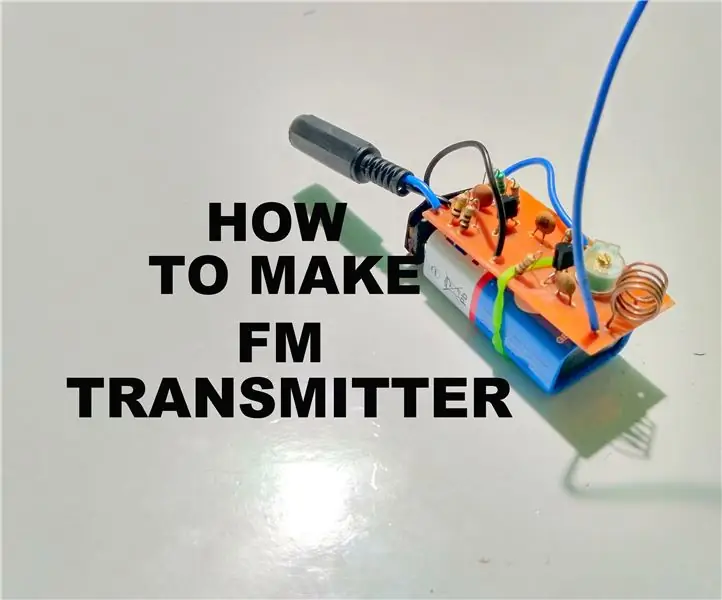
نحوه ساخت فرستنده FM: فرستنده FM برد کوتاه یک فرستنده رادیویی FM کم توان است که سیگنال را از یک دستگاه صوتی قابل حمل (مانند پخش کننده MP3) به یک رادیو FM استاندارد منتقل می کند. اکثر این فرستنده ها به جک هدفون دستگاه و سپس به پهنای باند متصل می شوند
